¿Recuerdas que, a principios de los años 2000 reproducías canciones en tu computadora con un reproductor multimedia azul? Era Windows Media Player, y tenía varios visualizadores que rebotaban por la pantalla al ritmo de la canción. Por desgracia, el archivo WMV ya no es de uso cotidiano. Descubre cómo reproducir cualquier archivo con formato WMV en tu sistema operativo.

Los archivos con extensiones .wmv eran inicialmente una tecnología de compresión de video similar a su competidor RealVideo. YouTube fue una de las primeras plataformas en permitir la transmisión de archivos WMV. La versión 9 de WMV recibió el visto bueno de la Sociedad de Ingenieros de Cine y Televisión como VC-1.
En el artículo de hoy, además de presentar qué es WMV, hablaremos de los reproductores de WMV, y de cómo recuperar WMV perdidos o eliminados y reparar archivos WMV dañados o corruptos.
¿Qué Es un Archivo WMV?
Una abreviatura de Windows Media Video, WMV es un formato de video digital que pertenece a Microsoft. El archivo WMV fue inicialmente compatible con Windows Media Player y otros programas de Microsoft. El códec Windows Media Video comprime el archivo con la extensión .wmv. Otra aplicación con el nombre de Formato de Sistemas Avanzados o ASF mantiene todos los flujos de audio y video múltiples con el formato WMV.
WMV admite videos con tasa de bits variable y con tasa de bits constante. WMV puede soportar videos de más de 300.000 píxeles como 528 px X 576 px, 640 px X 480 px, o 768 px X 432 px apuntando a videos de alta resolución de 720p y 1080p. La versión 7 de WMV llegó en 1999, pero la mejor versión es WMV 9, que obtuvo su certificación en 2006. WMV 9 es la mejor porque cuenta con soporte nativo de video entrelazado, interpolación de fotogramas y píxeles no cuadrados.
Parte 2: ¿Cómo Abrir un Archivo WMV?
Debido a su decreciente popularidad, un video WMV es difícil de reproducir. Inicialmente, había una versión de WMP tanto para Windows como para Mac, pero más tarde la versión para Mac dejó de funcionar. Si tienes algún archivo con extensión .wmv, esta es la forma de reproducirlo:
Reproductor WMV para Windows
Si tienes una laptop con Windows, utiliza los siguientes reproductores para reproducir el formato WMV:
| Reproductores Multimedia WMV Gratuitos: |
|
| Reproductores Multimedia WMV con Prueba Gratuita: |
|
| Reproductores Multimedia WMV de Pago: |
WMV Player para Mac
Aquí hay una lista de reproductores WMV para Mac que puedes utilizar para reproducir archivos .wmv en tu computadora o laptop Mac:
| Reproductores Multimedia WMV Gratuitos |
|
| Reproductor Multimedia WMV de Pago |
|
Reproductores WMV para Android
Descarga cualquiera de los siguientes reproductores WMV para Android para reproducir videos WMV en tu Smatphone o tablet:
- J2 Interactive MX Player
- VLC Media Player para Android
- M Player
- BS Player Free
- Android Video Player
- Video Player
- Archos Video Player
- KM Player
- G Player
- MX Player
Todas estas aplicaciones de reproducción multimedia para Android son gratuitas.
WMV player para iOS
Reproduce archivos WMV en el iPhone con estas aplicaciones:
| Reproductores WMV Gratuito para iPhone: |
|
| Reproductores WMV de Pago para iPhone: |
|
Parte 3: Formas de Recuperar Archivos WMV Perdidos o Eliminados
Cualquier archivo puede perderse debido a varias razones como el eliminado accidental, el fallo del hardware, la sobrecarga, el derrame de líquidos, el robo, etc. Si deseas recuperar los archivos de video WMV perdidos o eliminados permanentemente, puedes utilizar un programa profesional de recuperación de datos (Método 1) o recuperar los datos de la copia de seguridad de la computadora (Método 2).
Método 1: Recuperar Videos WMV Perdidos o Eliminados con Wondershare Recoverit
Wondershare Recoverit es el más popular programa de recuperación de video para Windows y Mac que puede ayudarte a restaurar archivos WMV sin corrupción. Con una tecnología patentada, escaneará, reunirá y hará coincidir automáticamente los fragmentos de los videos o, incluso, reparar videos corruptos, y así, se asegura de que tus videos se recuperen por completo.
Paso 1. Descarga e instala el programa en tu sistema a través de su página web oficial.
Para Windows 7/8/8.1/10/11
Para macOS X 10.10 - macOS 12
Paso 2. Elige la carpeta o el dispositivo donde has perdido tus archivos WMV.

Paso 3. Haz clic en Escanear para empezar a buscar tus videos WMV perdidos.

Paso 4. Recupera los archivos de video perdidos
Durante o después del proceso de escaneo, podrás filtrar los archivos WMV deseados y previsualizarlos. Selecciona los archivos que deseas recuperar y haz clic en el botón "Recuperar" para guardarlos en una ubicación segura.

Para Windows 7/8/8.1/10/11
Para macOS X 10.10 - macOS 12
Método 2: Recuperar desde una Copia de Seguridad de la Computadora
Las computadoras Windows crean regularmente copias de seguridad para evitar la pérdida permanente de datos. Así es como se recupera el archivo:
Restaura los Archivos WMV Eliminados del Historial de Archivos para usuarios de Windows:
- Paso 1: Ve a la barra de tareas y haz clic en el icono del Historial de Archivos.
- Paso 2: Haz clic en el botón Inicio en la parte superior izquierda y luego, haz clic en el icono Inicio en la barra de tareas.
- Paso 3: Selecciona las carpetas o archivos que deseas recuperar
- Paso 4: Haz clic en el botón de Recuperar.
Recuperar los Archivos WMV con Time Machine de Mac:
- Paso 1: Ve al menú de Apple y selecciona Preferencias del sistema.
- Paso 2: Haz clic en el botón Time Machine.
- Paso 3: Selecciona Mostrar Time Machine en la barra de menús.
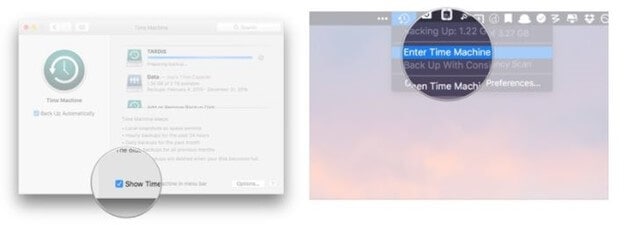
- Paso 4: Haz clic en el icono Time Machine de la barra de menús y elige Entrar en Time Machine.
- Paso 5: Selecciona los archivos WMV a recuperar.
- Paso 6: Haz clic en el botón Restaurar.
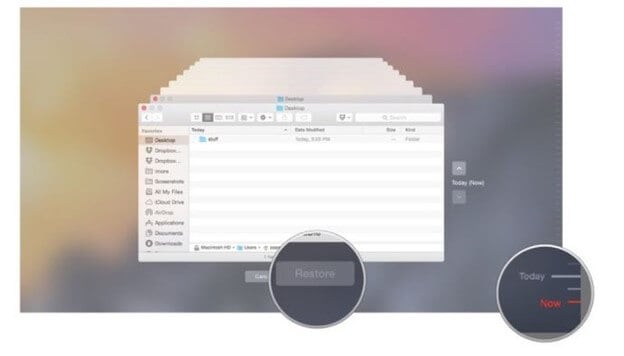
Parte 4: WMV vs. MP4: ¿Cuál Es la Diferencia?
MP4 es un formato de codificación audiovisual abreviado del formato de archivo de video MPEG-4 (Media Program Expert Group). Lleva la extensión .mp4. Con los MP4 se pueden descargar y transmitir videos de Internet y almacenar subtítulos, audio e imágenes fijas. Tiene una excelente capacidad de compresión de archivos sin alterar la calidad.
Las Diferencias Entre los Formatos WMV y MP4:
MP4 |
WMV |
| Formato de archivo de video de mayor calidad. | Formato de archivo de video de calidad comparativamente inferior. |
| Popular para el uso en línea. | Popular para Windows y Blu-ray. |
| Muy compatible con muchos sistemas operativos. | Sólo compatible con Windows. |
| Menor tamaño de archivo. | Mayor tamaño de archivo. |
| Conserva mejor la calidad tras la compresión. | Tiene una calidad de video ligeramente inferior después de la compresión. |
| Un formato de compresión que se centra en la comodidad del usuario. | Un formato contenedor que almacena archivos de audio y video. |
¿Qué Formato es Mejor para ti?
Formato de archivo |
Escenarios |
| WMV |
|
| MP4 |
|
¿Cómo Convertir WMV a MP4?:
Como MP4 es una extensión de archivo ampliamente aplicable que puede abrirse rápidamente en todos los sistemas operativos o plataformas de video, será conveniente convertir el formato WMV a MP4.
Convertir WMV a MP4 con Video Converter para PC/Mac
Un convertidor de video en línea gratuito normalmente tiene una limitación de tamaño de archivo que te permite actualizar a una versión Pro. Es decir, no es absolutamente gratuito. Por lo tanto, para la seguridad de los datos y una mejor funcionalidad, te recomendamos que instales un programa de conversión de video de escritorio, como Wondershare UniConverter. Puedes utilizar UniConverter para convertir todos tus archivos WMV a la vez sin limitaciones.
- Paso 1: Descarga el programa de conversión de WMV a MP4 a través de su página web oficial.
- Paso 2: Inicia UniConverter, arrastra y suelta o haz clic en el icono Añadir Archivo para añadir tus archivos WMV.

- Paso 3: Selecciona el formato MP4 y la calidad del video a convertir.
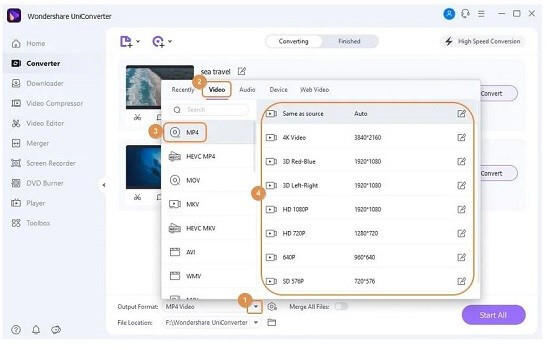
- Paso 4: Haz clic en el botón Iniciar Todo para convertir.
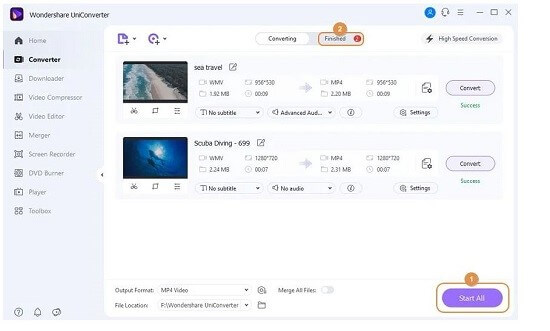
¿Cómo Reparar Archivos WMV Dañados o Corruptos?
Utiliza una herramienta de reparación avanzada llamada Wondershare Repairit para solucionar cuando los videos WMV están dañados o corruptos.
Sin mucho esfuerzo, podrás reparar los videos WMV dañados o corruptos. Repairit permite añadir varios archivos para reparar a la vez, y no hay límite de tamaño de archivo. A continuación te explicamos los tres pasos para reparar videos WMV dañados o corruptos en Wondershare Repairit.
Paso 1: Añadir archivos de videos dañados

En tu computadora, descarga el programa Wondershare Repairit desde su página oficial. Después de la descarga, ve a la sección de "Reparar videos" y haz clic en ella. Aparecerá una nueva ventana, da clic en "Añadir" en el centro de la página. Se mostrará una ventanta que te perimitirá navegar hasta la ubicación del archivo WMV. Selecciona video WMV dañado que quieres reparar; si así lo deseas, podrás seleccionar varios tipos de videos.
Paso 2: Hacer clic en "Reparar"
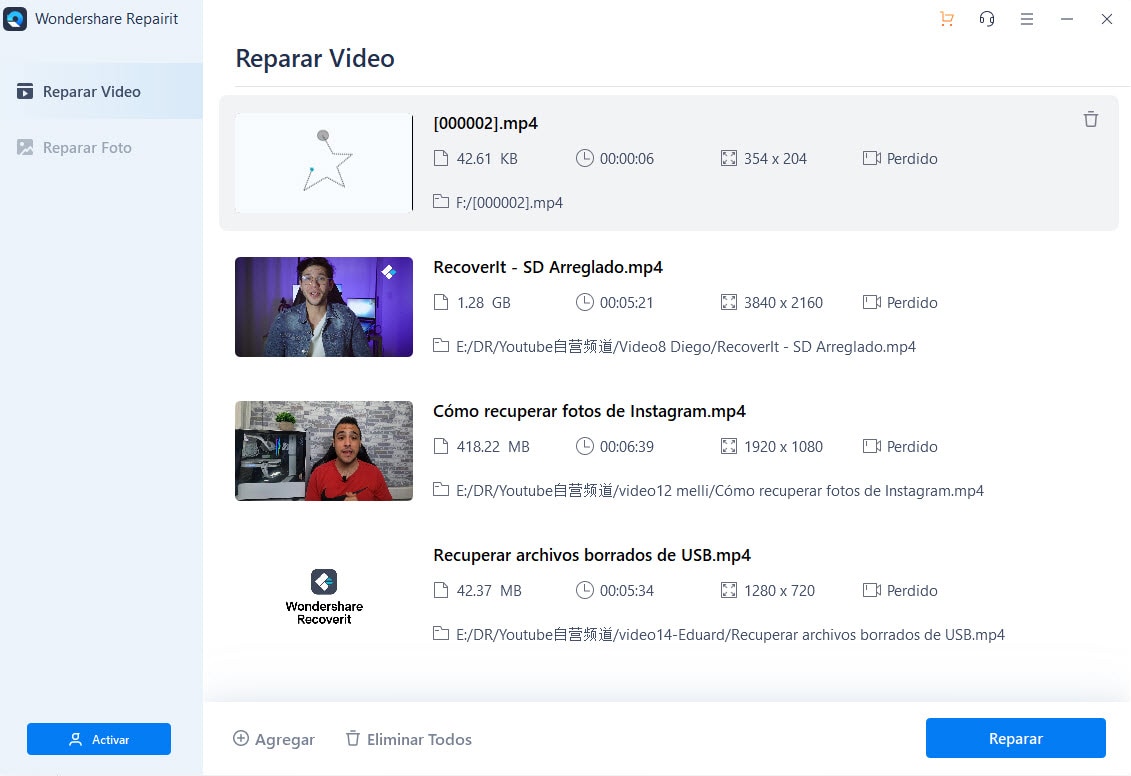
Una vez que tengas seleccionados los videos WMV dañados, haz clic en "Reparar" al final de la pantalla para iniciar la reparación. Wondershare Repairit escaneará cada video y luego arreglará el daño. Cuando todos los video vuelvan a su estado original, la interfaz de usuario te norificará.
Paso 3: Guarda los videos reparados

Cuando el proceso finalice, previsualiza tus videos WMV para confirmar que están en excelente estado y libres de daño. Si no lo están, puedes realizar una reparación avanzada de videos. Después de confirmarlo, da clic en "Guardar". Esto abrirá una ventana del navegador que te permitirá elegir la ubicación para guardar los videos que reparaste. Selecciona una ubicación y da clic en "Guardar" para confirmar tu elección.
Palabras Finales
El archivo WMV es una opción popular para los usuarios de Windows. Tiene una excelente capacidad de compresión. Puedes utilizar varios reproductores multimedia si no puedes reproducir la extensión .wmv. También puedes convertir el archivo WMV en MP4 utilizando sitios web en línea o descargando herramientas de escritorio como Wondershare Uniconverter. No te preocupes si pierdes algún archivo, ya que, es fácilmente recuperable con las aplicaciones Wondershare Recoverit, Historial de Archivos y Time Machine.

Wondershare Recoverit - Tu Programa de Recuperación de Video Confiable y Seguro para Mac/Windows
5.481.435 personas lo han descargado.
Recupera videos perdidos o eliminados de cualquier dispositivo de almacenamiento como SSD, HDD, cámaras digitales, tarjetas SD, etc. de forma eficaz y segura.
Soporta la recuperación de datos en caso de eliminado repentino, formateo, corrupción del disco duro, ataque de virus y fallos del sistema en diferentes situaciones.
En el modo de Recuperación Avanzada de Video, escanea, recopila y compara automáticamente los fragmentos de video para la recuperación de videos de gran tamaño.
Puede ayudarte a reparar videos dañados, corruptos y rotos.
